このトピックでは、ファイルストレージNAS (NAS) ファイルシステムの使用状況を監視するアラートルールを作成する方法について説明します。 リソースメトリクスが特定のアラート条件を満たす場合、アラートがトリガーされ、CloudMonitorがアラート通知を送信します。 これにより、モニタリングデータの例外をできるだけ早く特定して処理することができます。
前提条件
NASファイルシステムが作成されます。 詳細については、「ファイルシステムの作成」をご参照ください。
CloudMonitorが有効化されています。
CloudMonitorを有効化するには、
CloudMonitorの製品ページに移動して指示に従います。
手順
CloudMonitorコンソールにログインします。
左側のナビゲーションウィンドウで、 を選択します。 [アラートルール] ページで、[アラートルールの作成] をクリックします。
アラートルールの作成パネルで、パラメータを設定します。
次の表の説明に従って、基本パラメーターを設定します。
パラメーター
説明
プロダクト
ドロップダウンリストから [File Storage NAS] を選択します。
リソース範囲
アラートルールが適用されるリソースの範囲を選択します。 有効な値:
すべてのリソース: アラートルールはすべてのNASファイルシステムに適用されます。
説明NASファイルシステムとCloud Parallel file Storage (CPFS) ファイルシステムの両方をCloudMonitorで監視できます。 [すべてのリソース] を選択した場合、設定されたアラートルールを使用して、NASファイルシステムとCPFSファイルシステムの両方が監視されます。
アプリケーショングループ: アラートルールは、NASの指定されたアプリケーショングループ内のすべてのリソースに適用されます。
インスタンス: アラートルールは、NASの指定されたリソースに適用されます。
関連リソース
リソース範囲が [アプリケーショングループ] または [インスタンス] に設定されている場合、ドロップダウンリストから関連するリソースを選択します。
ルールの説明
アラートルールをトリガーする条件を指定します。 メトリックが指定された条件を満たす場合、アラートがトリガーされます。 条件を指定するには、次の手順を実行します。
[ルールの追加] をクリックします。
[設定ルールの説明] パネルで、ルール名を入力し、条件を指定します。
単純なメトリック: メトリックを選択し、メトリックのしきい値とアラートレベルを設定します。
結合メトリック: アラートレベルを選択し、2つ以上のメトリックのアラート条件を設定します。
式: アラートレベルを選択し、アラートルール式を入力します。 複雑なアラート条件を設定する方法の詳細については、「アラートルール式」をご参照ください。
動的しきい値: 動的しきい値の詳細については、「概要」および「動的しきい値トリガーのアラートルールの作成」をご参照ください。
説明動的しきい値機能は招待プレビューにあります。 この機能を使用するには、チケットを起票する必要があります。
[OK] をクリックします。
説明NASでサポートされているメトリクスの詳細については、「メトリクス」をご参照ください。
ミュート用
アラートがクリアされる前にCloudMonitorがアラート通知を再送信する間隔を選択します。 有効な値: 5分、15分、30分、60分、3時間、6時間、12時間、24時間。
メトリックの値がアラートしきい値に達すると、アラートがトリガーされ、CloudMonitorがアラート通知を送信します。
ミュート期間内にアラートが再びトリガーされた場合、CloudMonitorはアラート通知を再送信しません。
ミュート期間が終了してもアラートがクリアされない場合、CloudMonitorはアラート通知を再送信します。
たとえば、Mute Forが12 Hoursに設定されていて、アラートがクリアされていない場合、CloudMonitorは12時間後にアラート通知を再送信します。
有効期間
アラートルールが有効になる期間を指定します。 CloudMonitorは指定されたリソースをモニタリングし、指定された期間内にのみアラートを生成します。
アラート連絡先グループ
アラート通知の送信先のアラート送信先グループを選択します。
アラート通知は、選択したアラート連絡先グループに属するアラート連絡先に送信されます。 アラート連絡先グループには、1つ以上のアラート連絡先を含めることができます。
アラート送信先およびアラート送信先グループの作成方法の詳細については、「アラート送信先またはアラート送信先グループの作成」をご参照ください。
タグ
アラートルールのタグを指定します。 タグはキーと値で構成されています。
説明最大6つのタグを指定できます。
必要に応じて、 [詳細設定] をクリックし、パラメーターを設定します。 下表に、各パラメーターを説明します。
パラメーター
説明
アラートコールバック
インターネット経由でアクセスできるコールバックURL。 CloudMonitorは、指定されたURLにアラート通知をプッシュするHTTP POSTリクエストを送信します。 HTTPリクエストのみサポートされています。 アラートコールバックを設定する方法の詳細については、「アラートコールバック機能を使用してしきい値トリガーアラートに関する通知を送信する」をご参照ください。
アラートコールバックURLの接続をテストするには、次の手順を実行します。
コールバックURLの横にある [テスト] をクリックします。
Webhookテストパネルでは、返されたステータスコードとテスト結果の詳細に基づいて、アラートコールバックURLの接続を確認してトラブルシューティングできます。
説明テスト結果の詳細を取得するには、[テストテンプレートの種類] および [言語] パラメーターを設定し、[テスト] をクリックします。
閉じるをクリックします。
Auto Scaling
[Auto Scaling] をオンにすると、アラートがトリガーされると、指定されたスケーリングルールが有効になります。 この場合、リージョン、ESSグループ、およびESSルールパラメーターを設定する必要があります。
スケーリンググループの作成方法の詳細については、「スケーリンググループの管理」をご参照ください。
スケーリングルールの作成方法の詳細については、「スケーリングルールの管理」をご参照ください。
シンプルなLog Service
Simple Log Serviceをオンにすると、アラートがトリガーされると、アラート情報が指定されたLogstoreに送信されます。 この場合、Region、ProjectName、およびLogstoreパラメーターを設定する必要があります。
プロジェクトとLogstoreの作成方法の詳細については、「入門」をご参照ください。
Simple Message Queue (formerly MNS) -トピック
[Simple Message Queue (formerly MNS) - Topic] をオンにすると、アラートがトリガーされると、アラート情報がSimple Message Queue (formerly MNS) (SMQ) で指定されたトピックに送信されます。 この場合、RegionパラメーターとtopicNameパラメーターを設定する必要があります。
トピックの作成方法の詳細については、「トピックの作成」をご参照ください。
Function Compute
Function Computeをオンにすると、アラートがトリガーされたときに、フォーマット処理のためにアラート通知がFunction Computeに送信されます。 この場合、リージョン、サービス、および関数のパラメーターを設定する必要があります。
サービスと関数の設定方法の詳細については、「function Computeコンソールでの関数の作成」をご参照ください。
モニタリングデータが見つからない場合にアラートを処理する方法
モニタリングデータが見つからない場合にアラートを処理するために使用されるメソッド。 有効な値:
何もしない (デフォルト)
アラート通知の送信
通常通り
確認をクリックして設定を完了します。
メトリックの値が指定されたしきい値を超えると、アラート通知が自動的に送信されます。 これにより、異常なモニタリングデータに関する情報をできるだけ早く取得することができます。
アラートルールの設定例
次の例を参照して、NASファイルシステム、すべてのリソース、またはアプリケーショングループのアラートルールを設定できます。 これにより、モニタリングデータの例外をできるだけ早く特定して処理できます。 NASでサポートされているメトリクスの詳細については、「メトリクス」をご参照ください。
単純なメトリックに基づいてアラートルールを設定する
たとえば、汎用NASファイルシステムのアラートルールを設定できます。 ファイルシステムの読み取りレイテンシが3回連続して5ミリ秒を超えると、警告レベルのアラートがトリガーされます。 次の図は、リソース範囲とルールの説明に推奨される設定を示しています。 その他のパラメーターについては、「手順3」をご参照ください。
リソース範囲: インスタンス。
関連するリソース: 汎用NASファイルシステムのID (例: 2973ef4xxxx) を選択します。
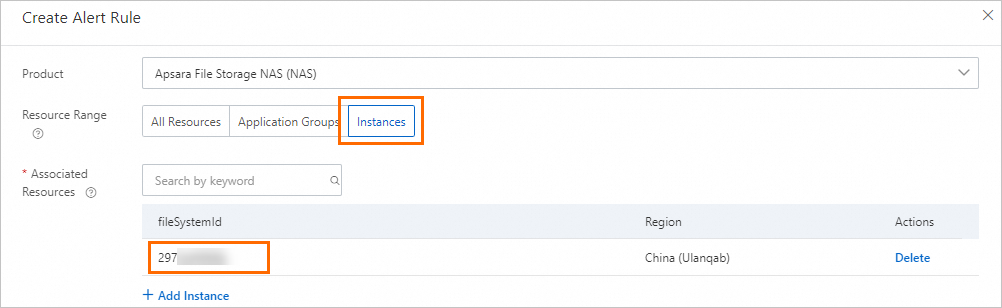
ルールの説明
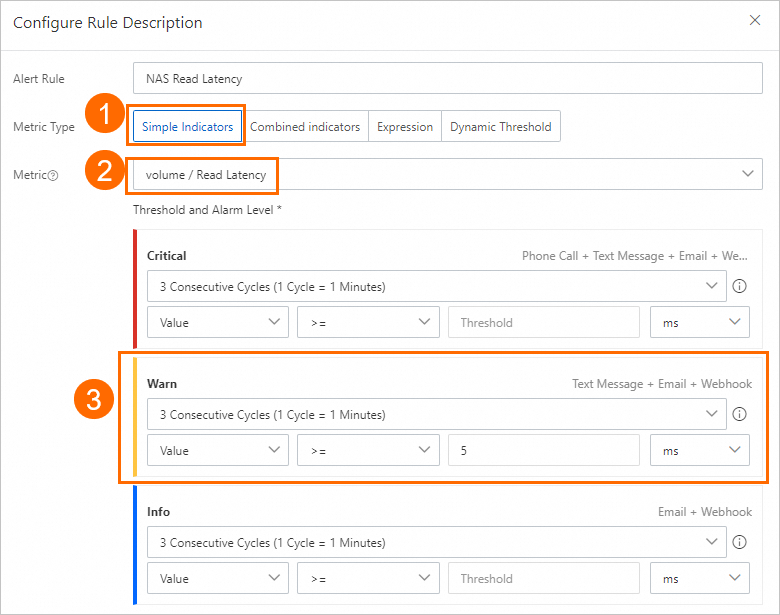
パラメーター
例
メトリックタイプ
単純なメトリック
メトリック
読み取り遅延
しきい値とアラートレベル
アラートレベル: 警告
サイクル: 3連続サイクル (1サイクル=1分)
演算子: >=
しきい値: 5
組み合わせたメトリックに基づいてアラートルールを設定する
たとえば、ファイルシステムの読み取りまたは書き込みレイテンシが1つの連続したサイクルで5ミリ秒を超えた場合、またはIAストレージクラスのストレージ使用量が昨日の同時期のストレージ使用量と比較して40% 増加した場合、クリティカルレベルのアラートがトリガーされます。 次の図は、リソース範囲とルールの説明に推奨される設定を示しています。
リソース範囲: インスタンス。
関連するリソース: 汎用NASファイルシステムのID (例: 2973ef4xxxx) を選択します。
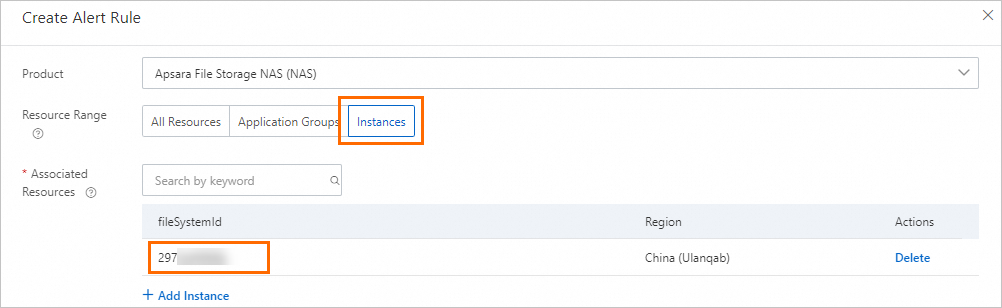
ルールの説明
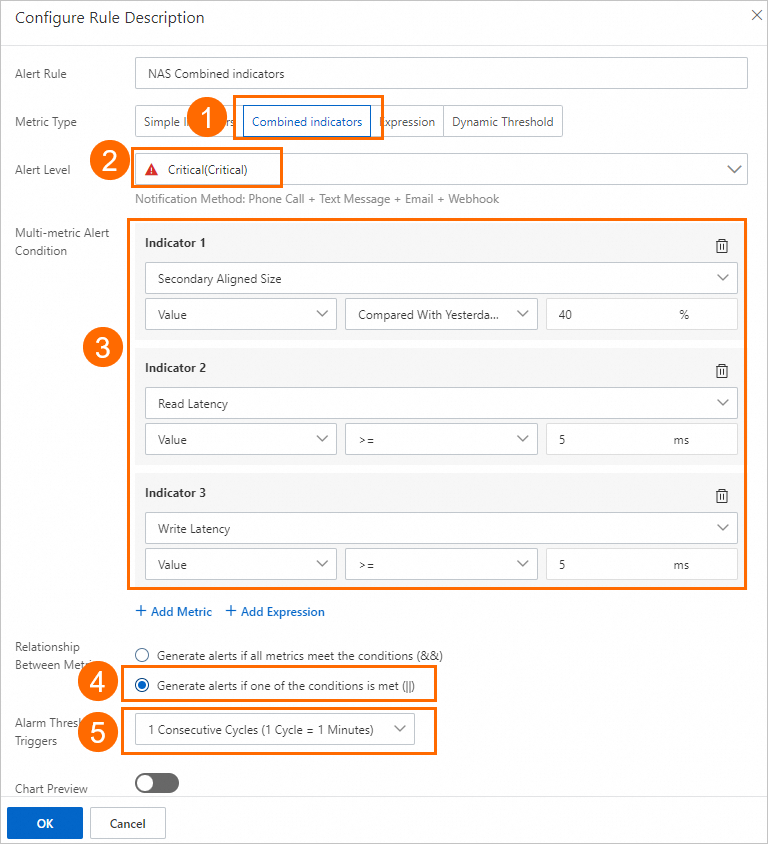
パラメーター
例
メトリックタイプ
結合メトリック
アラートレベル
クリティカル
マルチメトリックアラート条件
[メトリックの追加] をクリックします。 [メトリック] ドロップダウンリストで、 を選択します。
演算子を選択します。 この例では、[昨日の上昇との比較] を選択します。
しきい値を設定します。 この例では、しきい値を40に設定します。
[メトリックの追加] をクリックし、 および を順番に選択し、関連する設定を構成します。
説明複雑なアラート条件を設定する方法の詳細については、「アラートルール式」をご参照ください。
メトリック間の関係
いずれかの条件が満たされた場合にアラートを生成します (| |)
アラートしきい値トリガー
1連続サイクル
関連ドキュメント
複数のメトリックの計算結果に基づいてトリガーされるアラートルールを設定する方法の詳細については、「高度なアラートルールの設定」をご参照ください。
動的しきい値トリガーアラートルールの作成方法の詳細については、「動的しきい値トリガーアラートルールの作成」をご参照ください。
アラートがトリガーされるリソースを表示する方法の詳細については、「アラートがトリガーされるリソースの表示」をご参照ください。
アラートルールを変更する方法の詳細については、「アラートルールの変更」をご参照ください。
さまざまなアラートルールのアラート通知をマージする方法の詳細については、「アラート通知のマージ」をご参照ください。